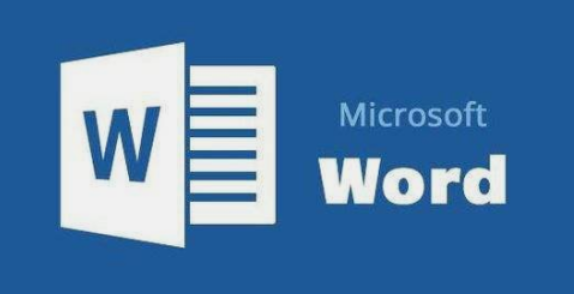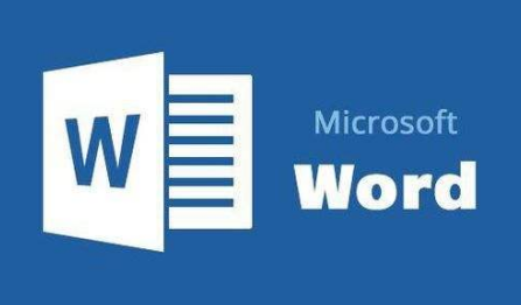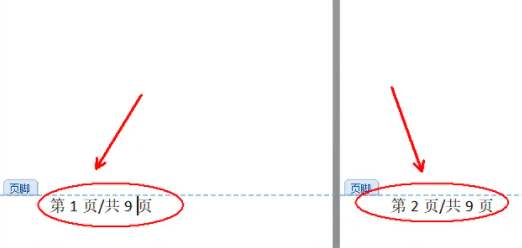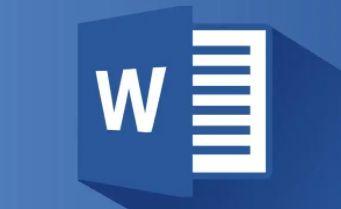word怎么设置每页不同的页眉页脚
发布时间:2023-03-04 12:17:44来源:pi7手游网作者:匿名
word里边怎样设置每页不同的页眉和页脚,许多新用户还不知道这个功能怎么操作,word里每页不同的页眉和页脚这个怎么设置的,在哪设置不用的页眉页脚,小编给大家带来这次的详细内容介绍,有兴趣的用户快来了解下吧!
Word相关推荐:

word怎么设置每页不同的页眉页脚

01我们来看一下插入页眉页脚的一般方法:点击插入,打开页眉或页脚,然后选择相应的格式进行编辑。
02我们可以只在页眉或页脚中输入文本。或者我们也可以不插入页眉页脚,直接双击输入页眉或页脚的地方。但是,此方法会添加到所有页面,即使该设置只能设置为从多少页开始添加页眉或页脚。
03我们来看看如何给特定页面添加不同的页眉或页脚:首先我们把代表输入状态的指针放在特定页面的开头。
04然后我们点击“布局”,展开“分隔符”,选择“下一页”。这时候我们就把具体的页面和上半部分分开。
05接下来,添加一个表头。我们双击标题的位置。这时,页眉的“设计”功能栏出现在顶部。我们在页眉的右下角看到一个提示“与上一节相同”,然后我们在“设计”中点击“链接到上一个页眉”取消选中此项,然后我们看到“与上一节相同”的提示没有了。
06然后你就可以随意修改你的表头了。
07这个时候我们发现我们特定页面的页眉和之前的不一样了。但是后面的页眉和这个页面是一样的。如果我们想修改后面的页眉,只需重复上述步骤。
以上,文中的操作步骤大家都学会了吗?按照上述步骤,你也能轻松操作成功,更多操作教程,大家要继续关注我们哦,帮助你轻松获得操作技巧!
注:文中插图与内容无关,图片来自网络,如有侵权联系删除。
上一篇:腾讯文档隐私保护怎么打开
下一篇:wps尾页空白页面如何删除
相关推荐
一个好的手机文档软件可以帮助你管理和保存手机上的各种文档文件,这样你的手机上的文档就不会乱七八糟,你也知道去哪里找,市场上有许多文档应用,许多小伙伴会问哪个更好,pi7小编便准备了本期手机版文档软件,来试试吧~
- 热门教程
- 最新教程
-
01

糖心短视频 VLOG 柠檬猫:超有趣的内容等你来 2024-10-23
-
02

微信声音锁怎么删除-微信声音锁删除方法介绍 2024-10-12
-
03

如何安全地找到免费b站在线观看人数在哪破解版? 2024-10-11
-
04

推荐使用的铜铜铜铜铜铜铜铜好疼应用程序大全,轻松缓解身体不适 2024-10-11
-
05

微信视频号怎么设置可见范围 2024-09-30
-
06

抖音怎么开启没网看视频 2024-09-12
-
07

快手极速版色弱怎么解决 2024-09-10
-
08

高德地图拼车出行怎么弄 2024-09-06
-
09

微信朋友会员怎么设置折扣 2024-08-12
-
010

excel求和计数怎么用 2024-08-12